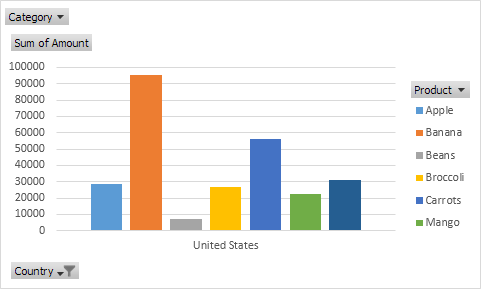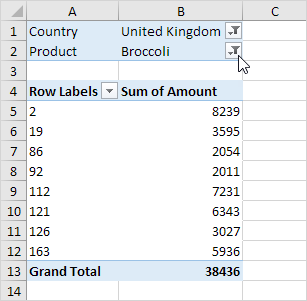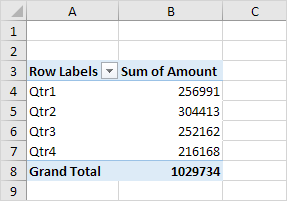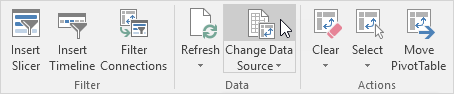Styly tabulky v aplikaci Excel
Rychle formátujte rozsah buněk výběrem položky stolní styl. Můžete také vytvořit svůj vlastní styl stolů. Rychle naformátujte buňku výběrem stylu buňky.
1. Klepněte na libovolnou buňku uvnitř datové sady.
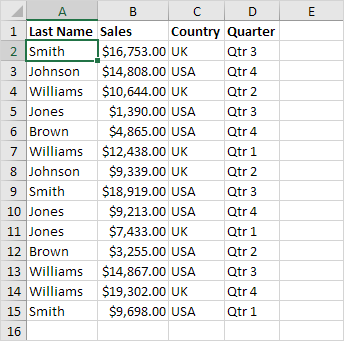
2. Na kartě Domů ve skupině Styly klepněte na položku Formát jako tabulka.

3. Vyberte styl tabulky.

Poznámka: klepněte na Nový styl stolku, chcete-li vytvořit svůj vlastní styl tabulky nebo klepněte pravým tlačítkem na styl tabulky a klepnutím na položku Duplikovat vytvořte nový styl tabulky, který je podobný stávajícímu. Úprava vlastního stylu tabulky ovlivňuje všechny tabulky v sešitu, který používá tento styl tabulky. To může ušetřit spoustu času.
4. Excel automaticky vybírá data pro vás. Zaškrtněte políčko "Můj stůl má hlavičky" a klikněte na tlačítko OK.

Výsledek. To je další způsob, jak vložit tabulku.
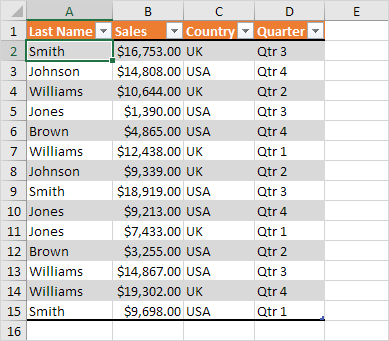
Chcete-li tuto tabulku převést zpět do normálního rozsahu buněk (a zachovat formátování), proveďte následující kroky.
5. Nejprve vyberte buňku uvnitř tabulky. Dále na kartě Návrh ve skupině Nástroje klepněte na příkaz Převést do rozsahu.
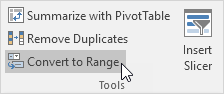
Výsledek. Pěkně formátovaný rozsah buněk.
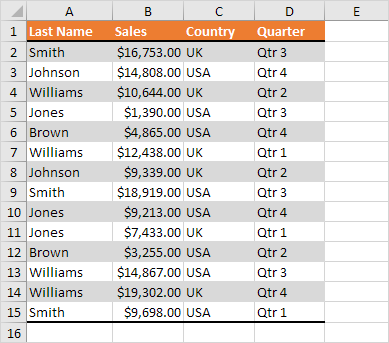
Poznámka: Chcete-li odstranit styl tabulky, vyberte oblast buněk, na kartě Domů ve skupině Styly klepněte na položku Normální.